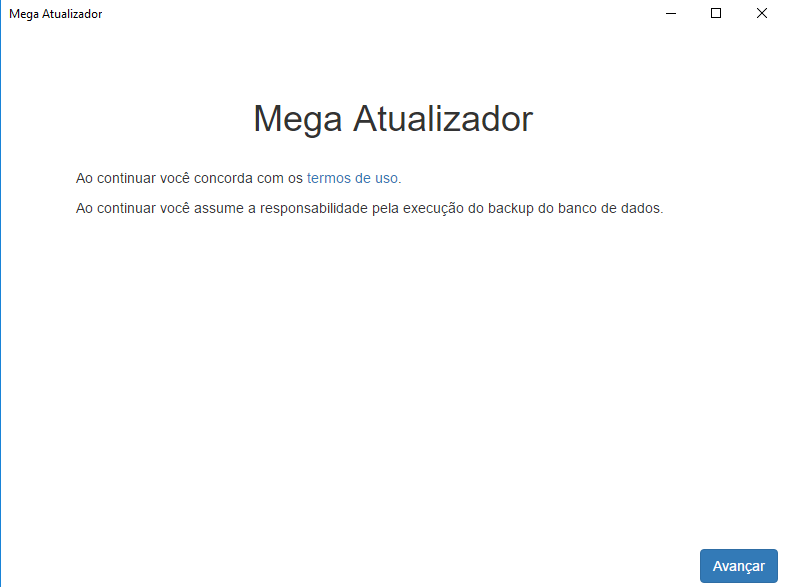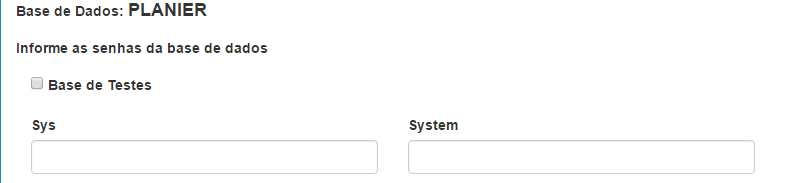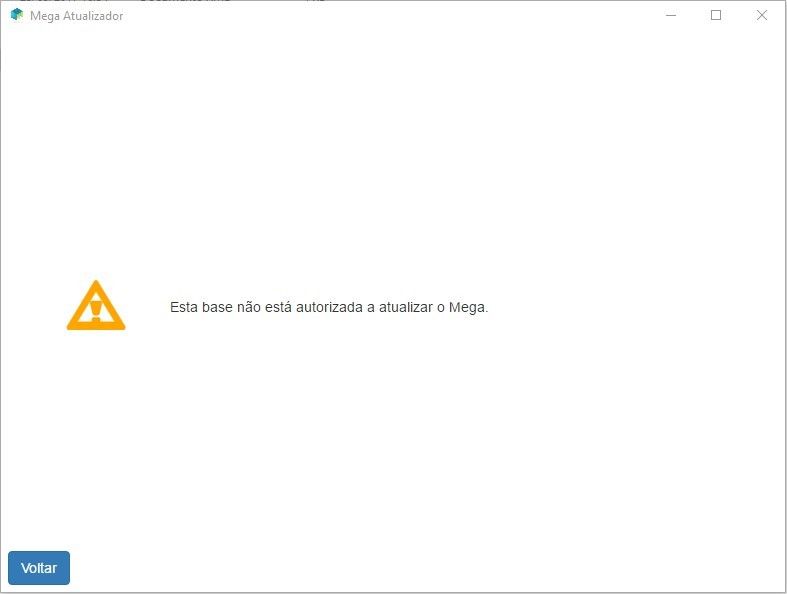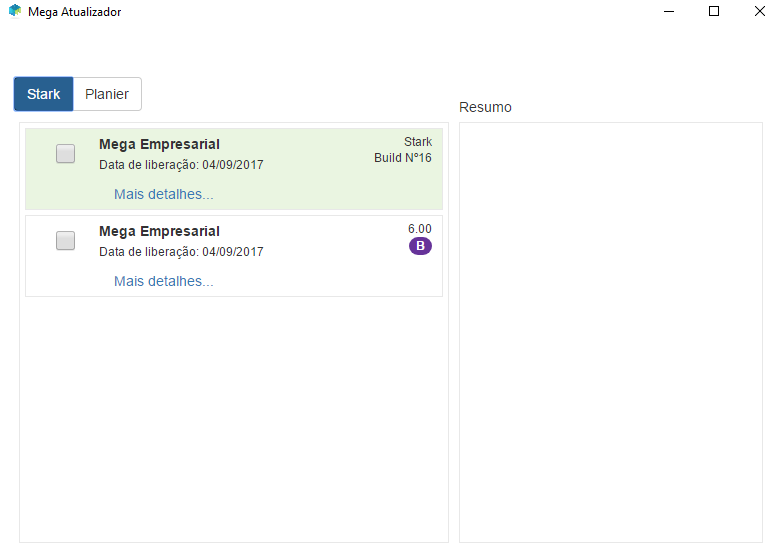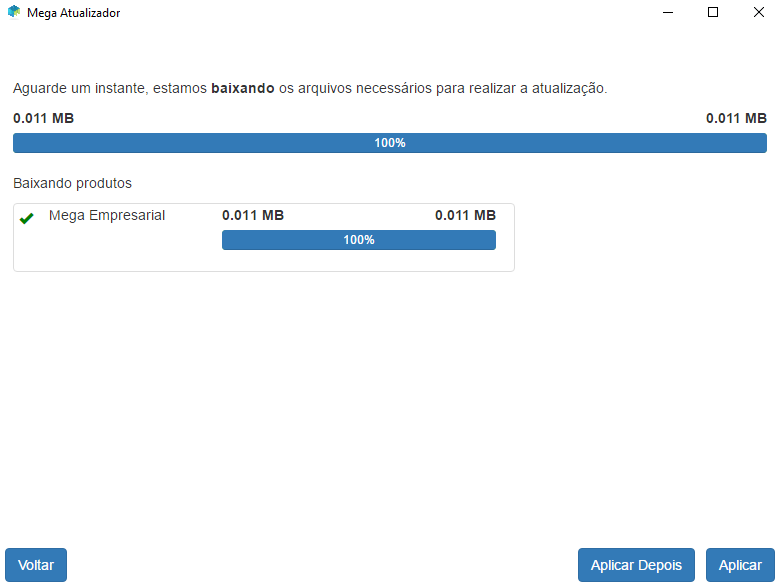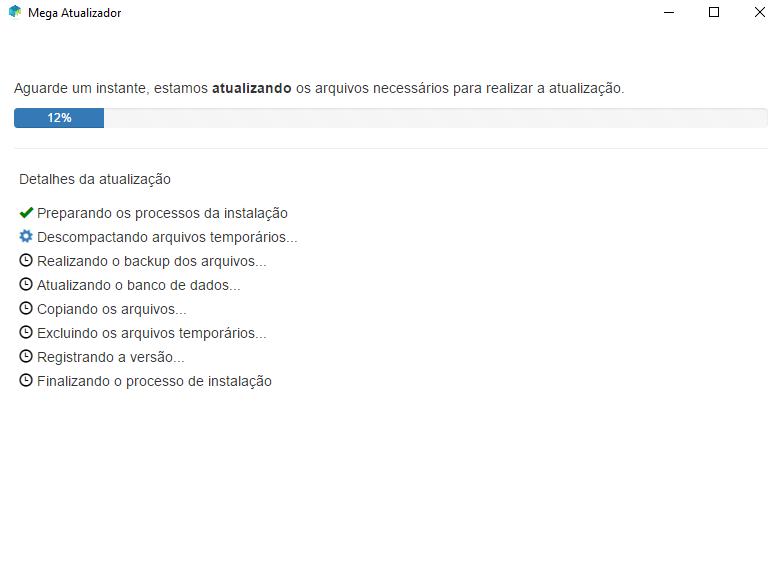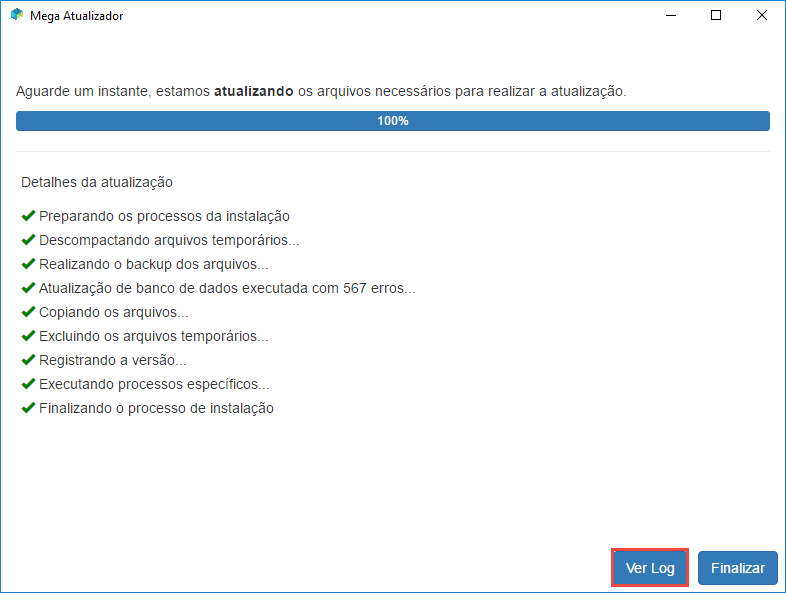Atualização
Na tela inicial do Mega atualizador, serão apresentados os Termos de Uso, após sua abertura, serão exibidos dois contratos.
Após ler o que se adequa a seu perfil, clique em avançar:
Ao avançar, você terá acesso a segunda tela do atualizador. No primeiro campo, será solicitado o caminho do Mega. Não se preocupe quanto a perder informações, o atualizador fará o Backup para você. caso precise, ele ficará na raiz da própria pasta do atualizador com o nome Backup. Após a definição do diretório, você terá que informar as senhas da base de dados.
É recomendado que se faça o Backup a parte do banco de dados.
A marcação Base de Testes deve ser feita quando for a base de homologação, e não a de produção. Com isso, o atualizador fará diferentes tipos de alteração levando em conta essas particularidades.
Após todas as informações, clique novamente no avançar.
Caso exista algum problema de autenticação de chave você será informado pelo sisatema e terá a possibilidade de retornar a tela.
Na nova tela, você terá acesso às versões que contém alguma atualização, seja ela uma Build ou uma atualização completa de um módulo.
O campo mais detalhes trará as informações importantes desta versão e o campo Resumo mostrará a data em que ela foi liberada.
Após definição do que precisa atualizar, selecione os itens necessários, depois, clique em Avançar.
Caso exista algum problema de autenticação de chave você será informado pelo sisatema e terá a possibilidade de retornar a tela.
Caso já tenha baixado algum dos itens e definido na próxima tela aplicar depois, ele trará um B mostrando que não é necessário baixar novamente.
A nova tela trará a você as informações de Download e a porcentagem de quanto falta para concluir.
Quando concluir, você terá duas opções, pode já aplicar o Download realizado, ou pode escolher para aplicar depois.
Na primeira opção, o atualizador será encerrado e o Download guardado na pasta para uma aplicação.
Clicando em Aplicar, você será levado a tela de atualização.
Na última tela antes de encerrar as atividades do atualizador, você terá duas formas de acompanhamento:
- Uma barra será apresentada mostrando a porcentagem atual da aplicação.
- Os detalhes da atualização lhe trarão o que o Mega Atualizador está fazendo no momento.
Após o encerramento das atualizações, o Mega Atualizador irá disponibilizar duas opções.
1. Visualização de Log - Esta opção irá mostrar de forma mais detalhada tudo o que foi alterado pelo Mega Atualizador.
2. Finalizar - Esta opção encerrará normalmente o Mega Atualizador com todas as aplicações realizadas.
Caso queira visualizar o Log depois de encerrar, disponibilzamos também a possibilidade de abrir o arquivo diretamente do diretório do Mega Atualizador, dentro da pasta Logs.